使用Win8.1系統的朋友們都知道,如果我們在電腦開機後如果有一定時間需要離開電腦,這時候我們的電腦便會自動進入待機的狀態。雖然這樣為我們節省了電源,但是如果我們在下載電影等信息的時候是不想讓我們的電腦進入待機狀態的,因為這時的電腦進入待機會意味著運行的軟件將暫時停止使用。那有什麼辦法可以讓系統不進入待機的狀態,其實辦法很簡單只需要巧妙地關閉休眠模式便能順利完成。
巧設Win8.1休眠模式讓系統不關機的操作步驟:
一、在Win8.1桌面空白位置,點擊鼠標右鍵,在彈出的菜單中,點擊進入“個性化”設置選項,如下圖所示:
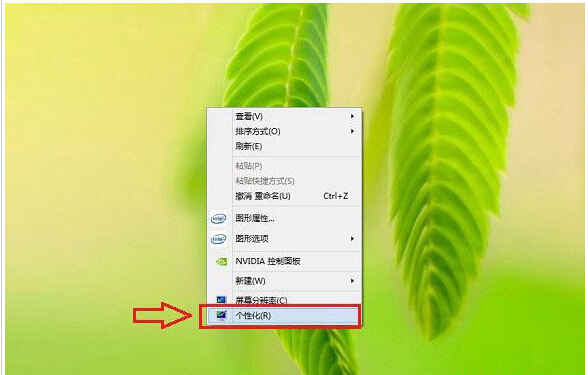
二、進入Win8.1個性化設置界面,我們再點擊底部的“更改電源設置”選項,如下示意圖所示:
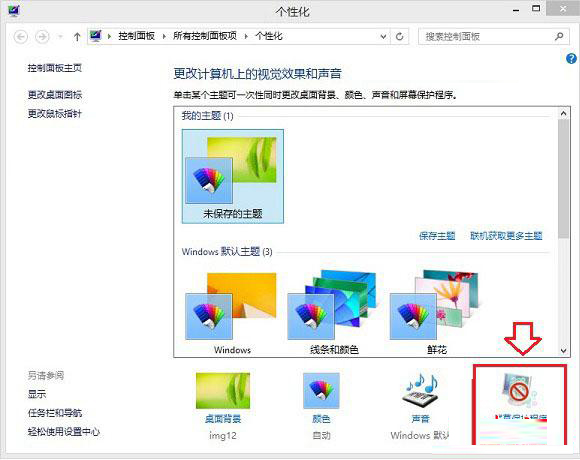
三、接下來在電源選項設置中,我們再點擊上部左側的“更改計算機睡眠設置”選項,如下示意圖所示:
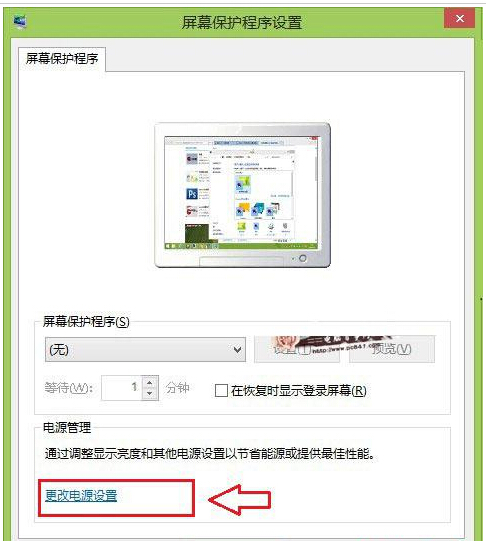
四、最後在電源編輯計劃設置中,我們將“是計算機進入睡眠狀態”後面的兩項全部設置為“從不”,完成後點擊底部的“保存修改”即可完成Win8.1不待機設置了,如下圖所示:
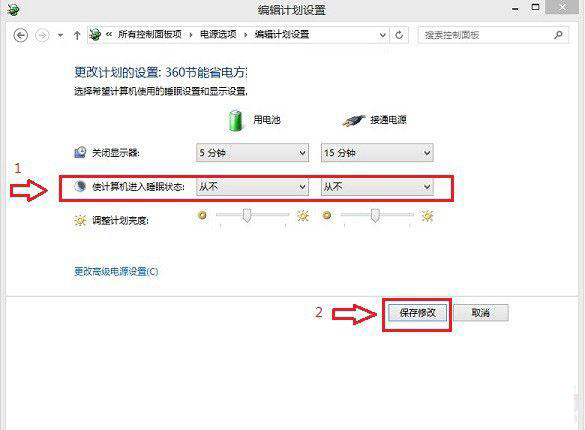
通過以上簡單四個步驟,我們就可以輕松完成Win8.1不待機,關閉睡眠的設置了。設置完成後,如果夜間或者白天需要電腦掛著打游戲或者上傳/下載大文件的時候,再也不用看著電腦操作了。另外如果後面不需要下載東西或是掛游戲,還可以通過以方法,輕松改回來。
只需要以上簡單的四個步驟便能讓我們的電腦不再進入待機狀態了,如果你也不再需要下載電影的時候,也無需再看電腦的操作,只需要根據以上的方法,輕松地將設置步驟改回便能快速地實現了。